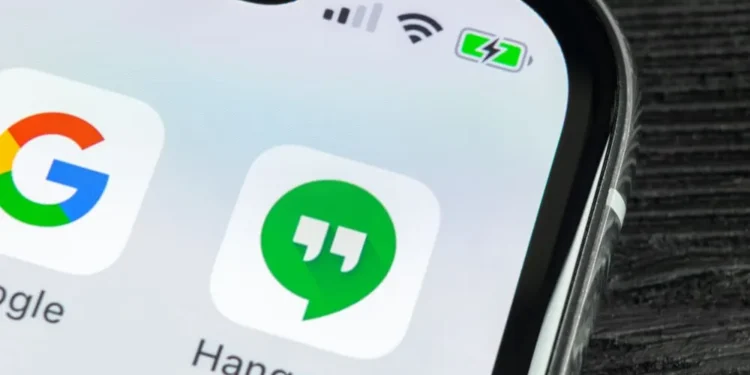Keď sa objavia hangouts Google, vyzval ľudí, aby používali túto efektívnu aplikáciu v obrovskom meradle. Ľudia používajú túto platformu na obchodnú a priateľskú komunikáciu, ktorá im nemôže lepšie slúžiť.
S užívateľsky prívetivým rozhraním a navigáciou s tekutinou môžete urobiť veľa s uloženým časom. Chatovanie s priateľmi alebo klientmi a riadenie nepretržitej komunikácie sa s hangoutom uľahčilo.
Zistenie, či vás niekto zablokoval na platforme, môže byť trochu škytavkou.
Rýchla odpoveď
Ak chcete vedieť, či vás váš kontakt zablokoval na stretnutiach, môžete hľadať nejaké značky, pretože platforma vás neoznámi, keď ste boli zablokovaní. Môžete zistiť, kto vás zablokoval odoslaním správ podozrivému používateľovi. Ak vás zablokovali, pod vašou správou sa objaví text v červenej farbe „Správa nie je doručená“, pretože druhá osoba vás zablokovala. Prípadne ich môžete skúsiť zavolať na stretnutia; Ak sa nepripojíte, boli ste zablokovaní. Okrem toho sa s nimi nebudete môcť zapojiť na platforme, ak vás zablokujú.
Existuje rôzne spôsoby, ako zistiť, či ste boli zablokovaní na stretnutiach, a pokiaľ ide o to, nie je to premýšľanie. Naučte sa znaky a kroky v tomto článku.
Stretnutia a jeho funkcie
Hangouts vyšli ako aplikácia na odosielanie správ pre spoločnosť Google, kde môžete chatovať s ostatnými používateľmi presne tak, ako to robíte od Facebook Messenger alebo WhatsApp Messenger.
A vďaka svojej asociácii s Gmailom sa vaše kontakty Google automaticky pridávajú do zoznamu kontaktov na stretnutiach .
Ak vás zaujíma, kedy a kde si môžete stiahnuť aplikáciu, načasovanie by nemohlo byť správne na stiahnutie z obchodov s aplikáciami na smartfónoch.
Môžete ho tiež použiť na svojom počítači tak, že pôjdete na webovú stránku alebo výberom hangoutov z sekcie aplikácií Gmail vo vašom prehliadači Chrome.
Pri stretnutí je komunikácia organizovaná a profesionálna. Môžete telefonovať alebo správy s až 100 kontaktmi. Môžete posielať a prijímať texty, videá, obrázky, emodži, GIF atď.
Môžete tiež vytvoriť skupinu so svojimi priateľmi a užiť si tam textové správy . Okrem toho ste len klepnutím od videohovoru vo svojich kontaktoch s kapacitou pridania až 10 ľudí do videohovoru skupiny.
Všetky vaše rozhovory sú synchronizované na všetkých zariadeniach, či ich používate z webu, Android alebo iOS.
Znaky, aby ste vedeli, či vás niekto zablokoval na stretnutiach
Keď vás niekto zablokuje na stretnutiach, platforma vás neoznámi. Ak však chcete vedieť, kto vás zablokoval, aby ste mohli dobre zvládnuť svoj spoločenský život, dajte si pozor na tieto tri príznaky.
Podpis #1: Zo správy
Ak vám niekomu pošlete správu na stretnutiach, správa by sa k nim mala okamžite dostať a budete si byť vedomí, ak je doručená alebo videná.
Keď však správa neprechádza a text „správa, ktorá sa nedoručuje“, sa zobrazí pod textom, ktorý ste odoslali, pretože vás druhá osoba zablokovala.
Podpis #2: Z hovoru
Videohovory pre používateľa na stretnutiach sa nedostanú, ak vás zablokujú.
Takže ak ste sa snažili niekoho osloviť a nemôžete sa dostať napriek tomu, že ste zaistili dobré spojenie a žiadne technické ťažkosti na vašej strane, potom sú šance silné, že vás zablokovali.
Znak č. 3: Z iných aktivít
Existujú aj ďalšie aktivity, ktoré s niekým nebudete môcť pokračovať, ak vás zablokujú.
Pri ich pridaní do skupiny nebudete môcť klepnúť na svoje meno . Okrem toho nebudete môcť posielať odkazy na stretnutie Google, aby ste túto osobu pozvali na stretnutie.
Kroky na kontrolu, či vás niekto zablokoval na stretnutiach
Ak ste nováčikom na stretnutiach a zaujímate sa o návody, môžu byť užitočné nasledujúce procesy.
Metóda č. 1: Skontrolujte správu
Nasledujú kroky na kontrolu, či vás niekto zablokoval správou:
- Spustite hangouty z aplikácie alebo Gmail na vašom zariadení.
- Kliknite na ikonu ponuky Hamburger v ľavom hornom rohu ponuky.
- Vyberte „ Konverzácie “ (ak ste už mali rozhovor s podozrivým používateľom) alebo vyberte „ kontakty “ (ak ste s týmto používateľom nikdy predtým nemali rozhovor.)
- Vyberte používateľa , ktorého máte podozrenie, že vás zablokoval.
- Zadajte a pošlite im správu.
Ak sa správa prejde, nezablokovali vás. A ak správa nie je doručená v prípade blokovania, budete informovaní.
Metóda č. 2: Skontrolujte hovor
Tieto kroky vám pomôžu zabezpečiť, aby ste boli zablokovaní uskutočňovaním videohovorov:
- Otvorte hangouty na telefóne alebo počítači.
- Vyberte osobu , ktorej chcete zavolať.
- Kliknite na ikonu fotoaparátu v ľavom hornom rohu políčka.
- Vyberte si z priameho videohovoru alebo pošlite odkaz na videohovor .
Ak chcete zvoliť priamy hovor na videu, môžete tak urobiť hneď. Ak však chcete zavolať s odkazom, obaja musíte kliknúť na odoslaný odkaz na stretnutie s videom.
V prípade, že sa nemôžete dostať cez hovor alebo sa objaví žiadna správa z hangoutov, čo naznačuje, že vás používateľ zablokoval, budete mať odpoveď.
Naopak, nemusíte sa o nič starosti, ak sa hovor pripojí, pretože vás používateľ nezablokoval.
Hangouts je teraz chat Google
Spoločnosť Google do svojho pracovného priestoru Google integrovala všetky svoje zasielanie správ, stretnutia, zdieľanie odkazov, aktualizácie úloh atď. Od 1. novembra 2022 budú služby Hangouts nasmerované na novú aplikáciu/webovú stránku Google Chat . Uskutočňuje sa to na zníženie problémov s problémami so všetkými rôznymi aplikáciami od spoločnosti Google a umožňuje firmám vykonávať svoje operácie z integrovanej platformy Google Workspace.
Záver
Aj keď je zábavné a efektívne byť na stretnutiach, dozvedieť sa o funkciách aplikácie vám môže pomôcť zostať pred trendmi a používaním.
Dúfam, že tieto znaky a kroky vám pomohli naučiť sa, ako zistiť, či vás používateľ zablokoval na stretnutiach.